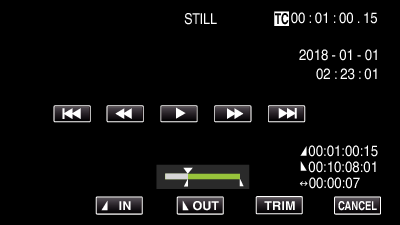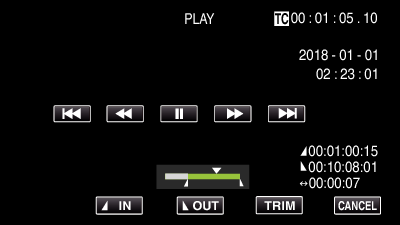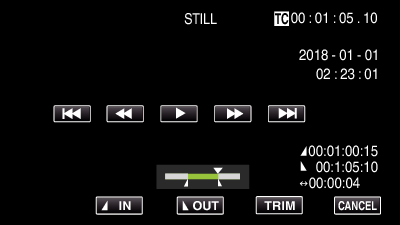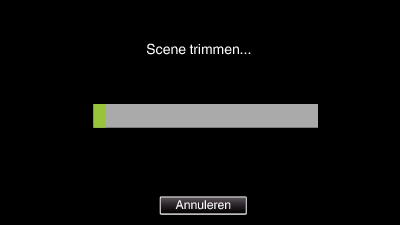-

- Bewerken
-
Opgenomen video’s bijsnijden
Opgenomen video’s bijsnijden
Het is mogelijk de nodige delen van een scène die op een SD-kaart is opgenomen te croppen (bijsnijden). De bijgesneden scène wordt opgeslagen als een nieuw bestand op dezelfde SD-kaart als de oorspronkelijke clip. De originele scène blijft intact.
OPMERKING
De bijgesneden scène zal worden opgeslagen in dezelfde kaartsleuf als die van de originele scène.
Het display verschijnt in geel wanneer de duur van de opname overeenkomt met een van het volgende. Croppen kan in dit geval niet worden uitgevoerd.
”4K”: 3 minuten of langer; instelling anders dan ”4K”: 10 minuten of langer.
Het scherm wordt in geel weergegeven als de opnametijd langer is dan die van de opneembare tijd op het opslagmedium. Croppen kan in dit geval niet worden uitgevoerd.
Om terug te keren naar het miniatuurweergavescherm terwijl bijsnijden bezig is tikt u op CANCEL.
De IN en OUT punten kunnen afwijken tot 1 seconde voor het gespecificeerde IN-punt en 1 seconde na het gespecificeerde OUT-punt.

 om de afspeelstand te selecteren.
om de afspeelstand te selecteren.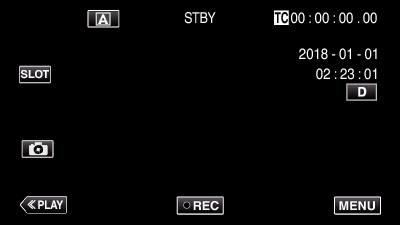
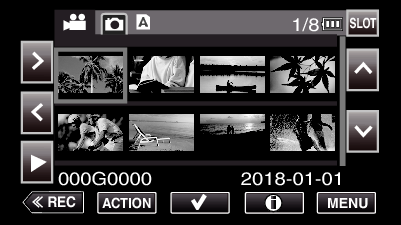
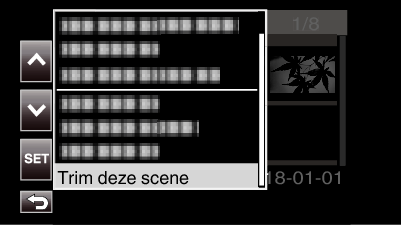

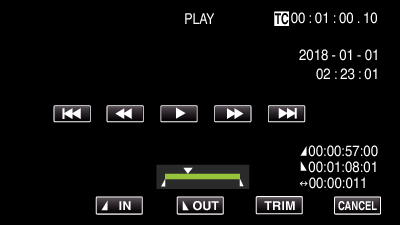
 om het afspelen te starten.
om het afspelen te starten.